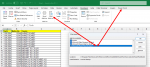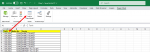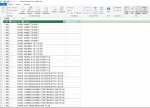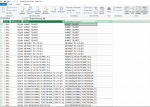archers70
Altın Üye
- Katılım
- 19 Eylül 2009
- Mesajlar
- 113
- Excel Vers. ve Dili
- office 365 ing
- Altın Üyelik Bitiş Tarihi
- 23-08-2026
Merhaba ;
bir sorum olacak muhtemelen kolaydır ama yapamadım, şöyleki ;
a1 hücresinde bulunan =+COUNTIFS(Sheet1!F:F;D2;Sheet1!B:B;">="&C2-1;Sheet1!B:B;"<="&C2+1) formulünü kopyalayıp
b1 hücresine yapıştırdığımda =+COUNTIFS(Sheet1!G:G;E2;Sheet1!C:C;">="&D2-1;Sheet1!C:C;"<="&D2+1) olarak değişiyor. değişmemesi için ne yapmalıyım?
teşekkürler.
bir sorum olacak muhtemelen kolaydır ama yapamadım, şöyleki ;
a1 hücresinde bulunan =+COUNTIFS(Sheet1!F:F;D2;Sheet1!B:B;">="&C2-1;Sheet1!B:B;"<="&C2+1) formulünü kopyalayıp
b1 hücresine yapıştırdığımda =+COUNTIFS(Sheet1!G:G;E2;Sheet1!C:C;">="&D2-1;Sheet1!C:C;"<="&D2+1) olarak değişiyor. değişmemesi için ne yapmalıyım?
teşekkürler.